Googles Chrome-nettleser gir full kontroll over nettleserloggen din ved å gjøre det enkelt å få tilgang til, vise og slette alle eller utvalgte deler av nettleserloggen din. Du finner under trinnene For Å Fjerne Nettlesingsloggen I Chrome-Nettleseren.
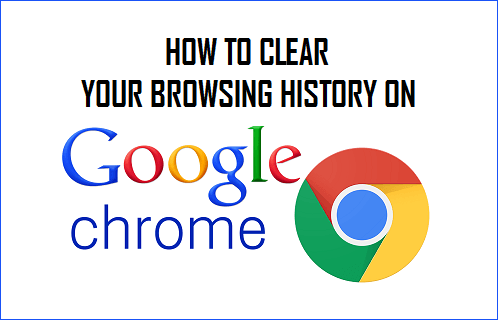
Tøm Nettleserloggen I Chrome-Nettleseren
Tøm nettleserloggen din ved å hindre at andre tar en titt på nettleserloggen din.
Som nevnt ovenfor gir Googles Chrome-Nettleser enkel tilgang til all nettlesingsloggen din og lar Deg slette Alle eller utvalgte deler av nettlesingsloggen din.
Fjern All Nettleserlogg I Chrome
hvis Du bruker En Windows-datamaskin eller Mac, kan du følge trinnene nedenfor for å slette nettleserloggen i chrome-skrivebordsnavigering.
1. Åpne google Chrome-nettleseren på datamaskinen din.
2. Klikk på 3-punkts menyikonet > hoover musen Over Flere Verktøy og klikk På Clear Browsing Data … alternativ.

3. På neste skjermbilde velger Du All Time som ‘Time Range’ og klikker På Clear Data-knappen.

dette vil fjerne alle leserloggen fra datamaskinen.
Fjern Valgt Nettleserhistorikk I Chrome
hvis du ikke vil slette all nettleserhistorikk, kan du følge trinnene nedenfor for å slette valgte eller bestemte nettleserhistorikkposter i Chrome-nettleseren.
1. Åpne Chrome browser > klikk på 3-punkts menyikonet > hoover musen Over Historie og klikk På Historikk alternativ.

2. På neste skjermbilde velger du nettlesingspostene du vil fjerne fra nettleserloggen, og klikker På Slett-knappen.

3. På bekreftelse pop-up, trykk På Fjern For Å Bekrefte.
Rask Måte Å Velge Flere Elementer I Chrome Historie
hvis du prøver å slette flere elementer fra leserloggen, kan du gjøre bruk av følgende hurtigtast for raskt å velge flere leserloggen elementer for sletting.
1. Åpne Chrome browser > klikk på 3-punkts menyikonet > hoover musen Over Historie og klikk På Historikk alternativ.

2. På neste skjermbilde velger Du Det Første elementet (1) du vil fjerne fra nettlesingsloggen.
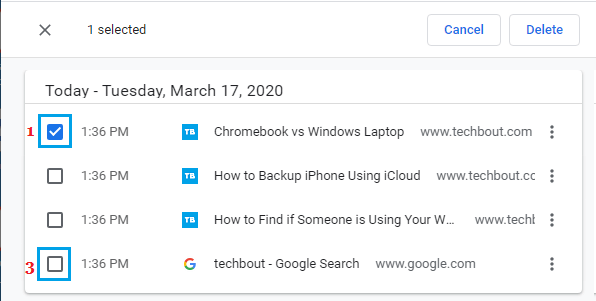
2. Rull ned til Det Siste Elementet > trykk Og hold Nede Skift-Tasten og klikk i avmerkingsboksen Ved Siden Av Det Siste elementet (3) du vil slette.
denne hurtigtasten vil velge alle elementer i nettleserloggen mellom Det Første og Det Siste elementet. Når elementene er valgt, kan du klikke På Slett-knappen.
- Slik Endrer Du Chrome-Nedlastingsmappeplassering
- Slik Sletter Du Nettlesingsloggen På iPhone